Цю статтю створено з використанням машинного перекладу.
Зміна типу поля користувацького поля
З кастомними полями важливо з самого початку вибрати правильний тип поля. Оскільки кожен формат зберігає дані по-різному, а зміна типів може порушити ваші існуючі фільтри, звіти, автоматизації або інтеграції, ви не можете безпосередньо змінити тип поля в Pipedrive.
Якщо ви все ж хочете змінити тип, найкращий метод - це відтворити кастомне поле в новому типі та використати ідентифікатор системи Pipedrive для перенесення існуючих даних до нового поля. Щоб досягти цього, вам потрібно буде виконати такі кроки:
- Створіть нове кастомне поле з правильним типом
- Експортуйте інформацію старого кастомного поля разом з ідентифікатором системи Pipedrive, внесіть необхідні зміни в таблицю та імпортуйте її назад у Pipedrive
- Видаліть старе кастомне поле, як тільки вся правильна інформація буде перенесена до нового кастомного поля
Початок роботи
Перед експортом переконайтеся, що нове користувацьке поле з правильним типом було створено у вашому обліковому записі, щоб інформація старого користувацького поля мала куди йти.
Щоб створити користувацьке поле, відкрийте меню облікового запису у верхньому правому куті, перейдіть до Особисті налаштування > Дані полів, переконайтеся, що ви вибрали правильну сутність, і натисніть “+ Користувацьке поле”.
Після створення ви побачите як нові, так і старі користувацькі поля на цій сторінці.

Експорт ваших даних
Щоб розпочати експорт, відкрийте лід, угоду, особу, організацію або перегляд списку продуктів, де знаходиться користувацьке поле, яке ви хочете оновити.
Ви можете фільтрувати перегляд, використовуючи старе користувацьке поле, щоб допомогти вам знайти необхідну інформацію (наприклад, використовуючи оператор фільтра [поле] не є пустим).
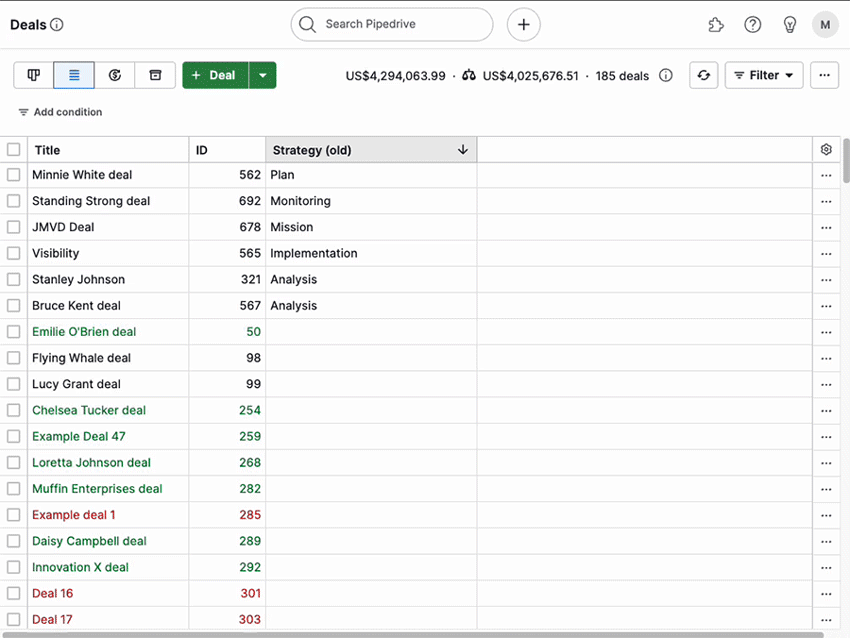
Натисніть на іконку шестерні і переконайтеся, що відображаються наступні поля:
- Основний ID елемента (угода, особа або організація)
- Старе користувацьке поле
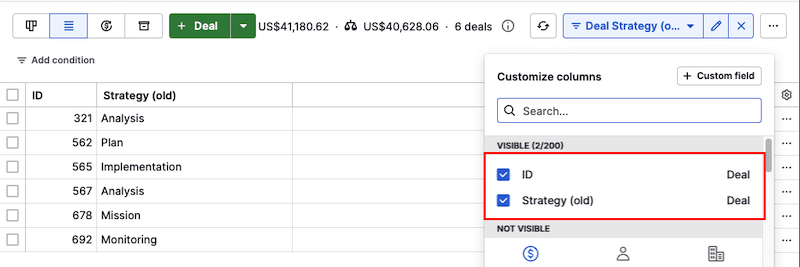
Якщо ви застосували ці два поля у своєму перегляді списку, ви можете експортувати список у таблицю, натиснувши на “...” і вибравши “Експортувати результати фільтра”.
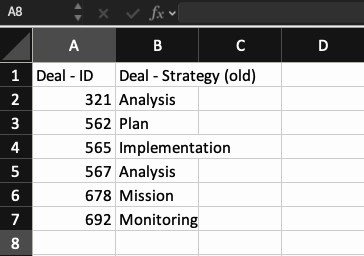
Імпорт ваших оновлених даних
Ви можете імпортувати оновлену таблицю назад у Pipedrive, відкривши меню облікового запису та перейшовши до Інструменти та додатки > Імпорт даних > Імпорт з таблиці. Ця стаття пояснює імпорт детальніше.
Коли ви дійдете до етапу відображення під час імпорту, переконайтеся, що всі стовпці у вашій таблиці відображені на правильне поле у вашому обліковому записі Pipedrive.
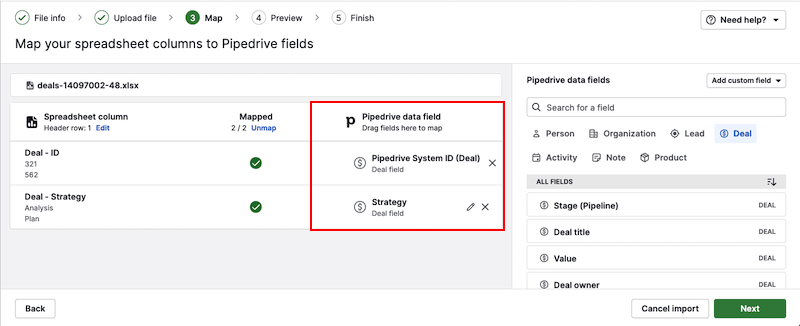
Натисніть кнопку “Далі”, щоб продовжити імпорт, ще раз підтвердіть, що все в порядку, і натисніть кнопку “Почати імпорт”, щоб завершити процес.
Видалення старого користувацького поля
Щоб перевірити результати вашого імпорту, поверніться до перегляду списку.
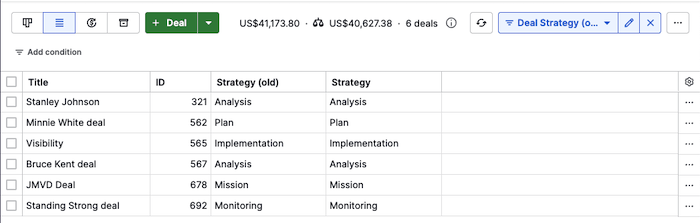
Після того, як ви перевірите, що всі дані правильні, видаліть старе користувацьке поле на сторінці поля даних, натиснувши на “...” поруч з назвою поля.
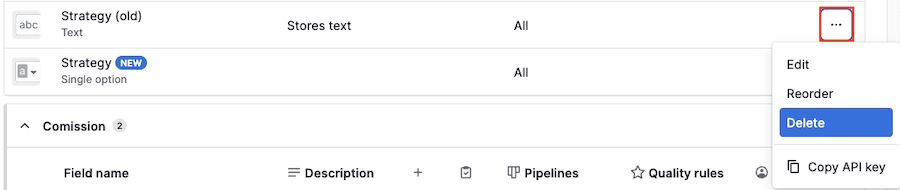
Чи була ця стаття корисною?
Так
Ні